Comment supprimer Laplas Clipper du système d'exploitation ?
de TroieÉgalement connu sous le nom de: Virus Laplas Clipper
Obtenez une analyse gratuite et vérifiez si votre ordinateur est infecté.
SUPPRIMEZ-LES MAINTENANTPour utiliser le produit complet, vous devez acheter une licence pour Combo Cleaner. 7 jours d’essai limité gratuit disponible. Combo Cleaner est détenu et exploité par RCS LT, la société mère de PCRisk.
Quel type de maliciel est Laplas Clipper ?
Laplas Clipper est le nom d'un maliciel clipper qui vérifie le contenu du presse-papiers de la victime en ce qui concerne les portefeuilles de crypto-monnaie. Dans le système d'exploitation, le presse-papiers est une zone de mémoire temporaire dans laquelle les données sont stockées pendant leur traitement ou leur transfert. Les cybercriminels utilisent des maliciels clipper pour remplacer les adresses de portefeuille de crypto-monnaie stockées dans le presse-papiers par leurs propres adresses.
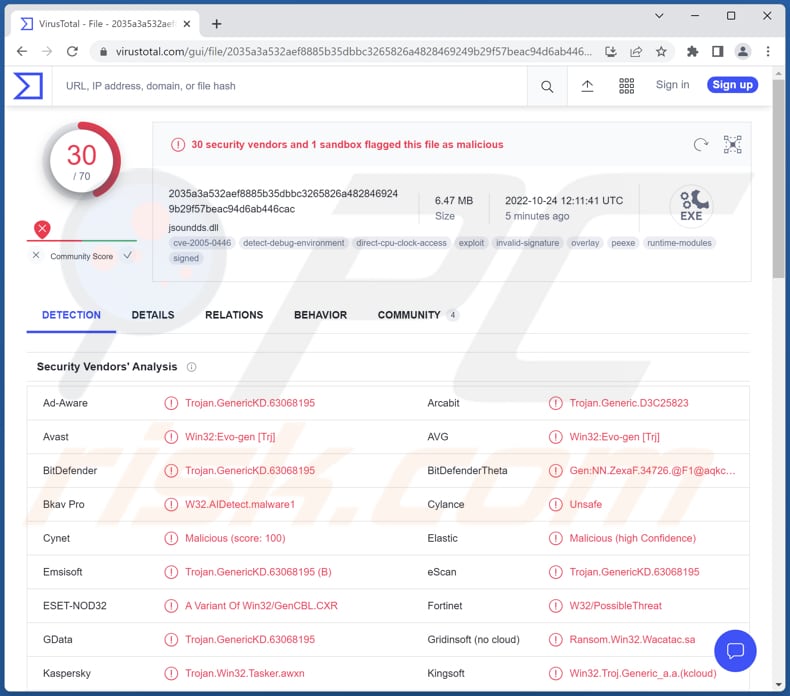
En savoir plus sur Laplas Clipper
Laplas Clipper est présenté comme un clipper intelligent avec la capacité de remplacer Bitcoin (BTC), Bitcoin Cash (BCH), Litecoin (LTC), Ethereum (ETH), TRON (TRX) et d'autres portefeuilles de crypto-monnaie par ceux appartenant aux attaquants . Les cybercriminels font la promotion de ce clipper sur les forums de pirates.
Lorsque la victime copie une adresse de portefeuille de crypto-monnaie, elle est stockée dans le presse-papiers. Laplas Clipper vérifie constamment le presse-papiers pour voir s'il contient une adresse de portefeuille de crypto-monnaie, puis la remplace par l'adresse d'un portefeuille appartenant à des acteurs de la menace (avec un portefeuille frauduleux).
Les cybercriminels derrière Laplas Clipper ou tout autre clipper réussissent lorsque les victimes ne vérifient pas l'adresse du portefeuille crypto collé avant d'effectuer une transaction. On sait que Laplas Clipper peut vérifier les trois premiers caractères de l'adresse copiée et la remplacer par une adresse similaire. Cette fonctionnalité augmente les chances de succès des pirates qui possèdent plusieurs portefeuilles (différents).
| Nom | Virus Laplas Clipper |
| Type de menace | Maliciel Clipper |
| Noms de détection | Avast (Win32:Evo-gen [Trj]), Combo Cleaner (Trojan.GenericKD.63066380), ESET-NOD32 (Une variante de Win32/GenCBL.CXR), Kaspersky (Trojan.Win32.Tasker.awxn), Microsoft (Trojan :Win32/Wacatac.B!ml), Liste complète (VirusTotal) |
| Les symptômes | L'adresse du portefeuille de crypto-monnaie collée depuis le presse-papiers n'est pas la même que celle du destinataire réel. |
| Modes de diffusion | Pièces jointes infectées, publicités en ligne malveillantes, ingénierie sociale, "cracks" de logiciels. |
| Dégâts | Mots de passe et informations bancaires volés, usurpation d'identité, ordinateur de la victime ajouté à un botnet. |
|
Suppression des maliciels (Windows) |
Pour éliminer d'éventuelles infections par des maliciels, analysez votre ordinateur avec un logiciel antivirus légitime. Nos chercheurs en sécurité recommandent d'utiliser Combo Cleaner. Téléchargez Combo CleanerUn scanner gratuit vérifie si votre ordinateur est infecté. Pour utiliser le produit complet, vous devez acheter une licence pour Combo Cleaner. 7 jours d’essai limité gratuit disponible. Combo Cleaner est détenu et exploité par RCS LT, la société mère de PCRisk. |
Les maliciels Clipper en général
Tous les clippers ont le même objectif. Les acteurs de la menace qui utilisent des clippers espèrent que les utilisateurs transféreront accidentellement leur crypto vers les mauvais portefeuilles. Le moyen le plus simple de repérer de telles activités malveillantes est de vérifier les adresses de portefeuille de crypto-monnaie collées depuis le presse-papiers avant d'effectuer des transactions (envoi de crypto-monnaie).
Paradies Clipper, Keona Clipper et Allcome Clipper sont quelques exemples d'autres maliciels qui échangent des adresses de portefeuille de crypto-monnaie.
Comment Laplas Clipper a-t-il infiltré mon ordinateur ?
La plupart des pirates utilisent des courriels, de faux installateurs de logiciels piratés/craqués, des sources peu fiables pour télécharger des fichiers et des programmes, ou de faux outils de mise à jour pour distribuer des maliciels. Ils visent à inciter les utilisateurs à exécuter eux-mêmes des maliciels (ouverture de fichiers malveillants).
Les courriels utilisés pour diffuser des maliciels contiennent des pièces jointes ou des liens malveillants. Habituellement, les cybercriminels à l'origine de ces courriels prétendent être des entités légitimes. Des exemples de sources non fiables pour le téléchargement de fichiers/programmes sont les réseaux P2P (comme les clients torrent, eMule), les téléchargeurs tiers, les sites Web de téléchargement de logiciels gratuits, les pages d'hébergement de fichiers gratuits, etc.
Généralement, les utilisateurs infectent les ordinateurs via des documents Microsoft Office ou PDF malveillants, des fichiers JavaScript, des archives telles que ZIP, RAR, des documents PDF, des exécutables ou des fichiers ISO.
Comment éviter l'installation de maliciels ?
Maintenez à jour le système d'exploitation et les logiciels installés. N'utilisez jamais d'outils de piratage et d'installateurs de logiciels piratés. Activez (et mettez à jour) le logiciel installé à l'aide des fonctionnalités fournies par le développeur officiel du logiciel.
Utilisez les sites Web (ou plates-formes) officiels comme sources pour télécharger des fichiers et des programmes. N'ouvrez pas les pièces jointes ou les liens des courriels non pertinents reçus d'adresses suspectes. Examinez les courriels avant de cliquer ou d'ouvrir leur contenu.
Si vous pensez que votre ordinateur est déjà infecté, nous vous recommandons d'exécuter une analyse avec Combo Cleaner Antivirus pour Windows pour éliminer automatiquement les maliciels infiltrés.
Forum de Hackers utilisé pour promouvoir Laplas Clipper :
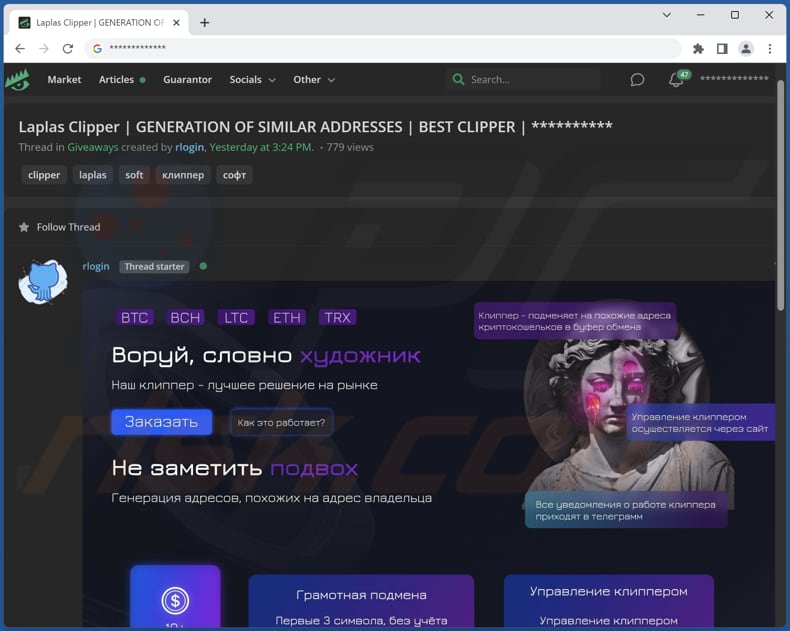
Image utilisée pour promouvoir Laplas Clipper :
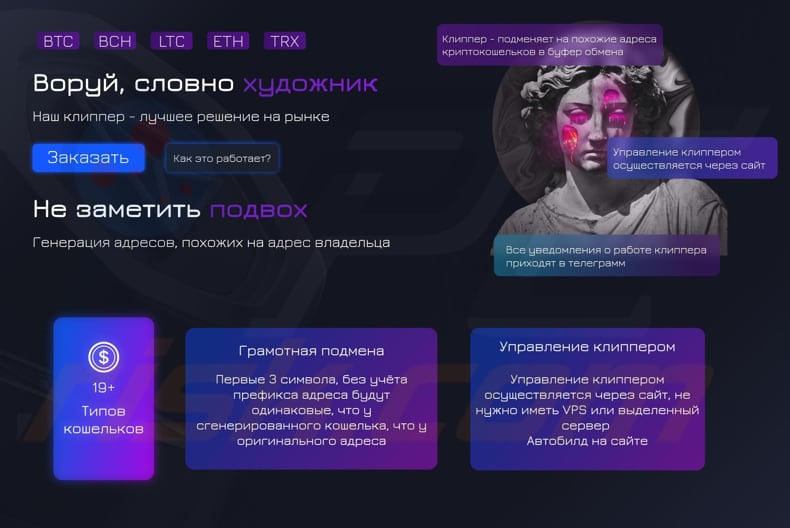
Page de connexion du panneau d'administration de Laplas Clipper :
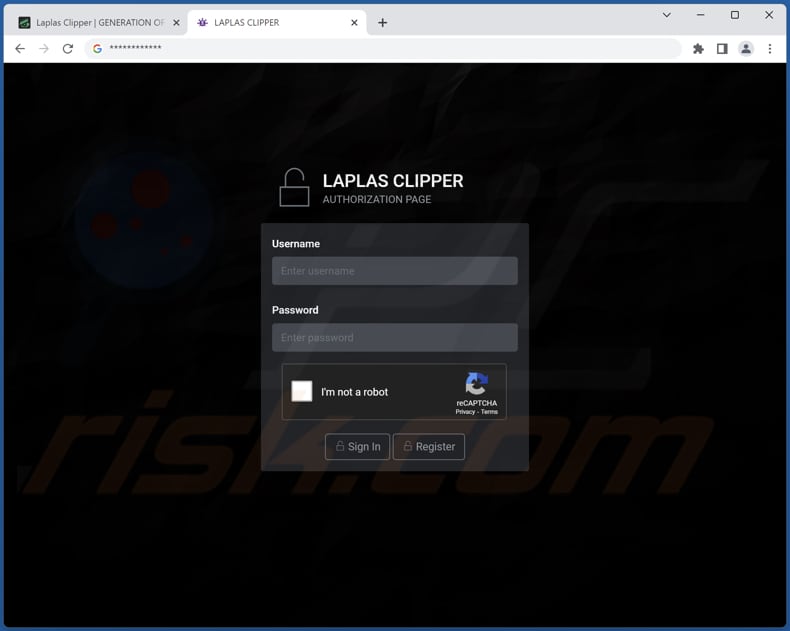
Suppression automatique et instantanée des maliciels :
La suppression manuelle des menaces peut être un processus long et compliqué qui nécessite des compétences informatiques avancées. Combo Cleaner est un outil professionnel de suppression automatique des maliciels qui est recommandé pour se débarrasser de ces derniers. Téléchargez-le en cliquant sur le bouton ci-dessous :
TÉLÉCHARGEZ Combo CleanerEn téléchargeant n'importe quel logiciel listé sur ce site web vous acceptez notre Politique de Confidentialité et nos Conditions d’Utilisation. Pour utiliser le produit complet, vous devez acheter une licence pour Combo Cleaner. 7 jours d’essai limité gratuit disponible. Combo Cleaner est détenu et exploité par RCS LT, la société mère de PCRisk.
Menu rapide :
- Qu'est-ce que Laplas Clipper ?
- ÉTAPE 1. Suppression manuelle du maliciel Laplas Clipper.
- ÉTAPE 2. Vérifiez si votre ordinateur est propre.
Comment supprimer manuellement les maliciels ?
La suppression manuelle des maliciels est une tâche compliquée - il est généralement préférable de permettre aux programmes antivirus ou anti-maliciel de le faire automatiquement. Pour supprimer ce maliciel, nous vous recommandons d'utiliser Combo Cleaner Antivirus pour Windows.
Si vous souhaitez supprimer les maliciels manuellement, la première étape consiste à identifier le nom du logiciel malveillant que vous essayez de supprimer. Voici un exemple de programme suspect exécuté sur l'ordinateur d'un utilisateur :

Si vous avez vérifié la liste des programmes exécutés sur votre ordinateur, par exemple à l'aide du gestionnaire de tâches, et identifié un programme qui semble suspect, vous devez continuer avec ces étapes :
 Téléchargez un programme appelé Autoruns. Ce programme affiche les emplacements des applications à démarrage automatique, du registre et du système de fichiers :
Téléchargez un programme appelé Autoruns. Ce programme affiche les emplacements des applications à démarrage automatique, du registre et du système de fichiers :

 Redémarrez votre ordinateur en mode sans échec :
Redémarrez votre ordinateur en mode sans échec :
Utilisateurs de Windows XP et Windows 7 : démarrez votre ordinateur en mode sans échec. Cliquez sur Démarrer, cliquez sur Arrêter, cliquez sur Redémarrer, cliquez sur OK. Pendant le processus de démarrage de votre ordinateur, appuyez plusieurs fois sur la touche F8 de votre clavier jusqu'à ce que le menu Options avancées de Windows s'affiche, puis sélectionnez Mode sans échec avec mise en réseau dans la liste.

Vidéo montrant comment démarrer Windows 7 en "Mode sans échec avec mise en réseau" :
Utilisateurs de Windows 8 : Démarrer Windows 8 en mode sans échec avec mise en réseau - Accédez à l'écran de démarrage de Windows 8, tapez Avancé, dans les résultats de la recherche, sélectionnez Paramètres. Cliquez sur Options de démarrage avancées, dans la fenêtre "Paramètres généraux du PC" ouverte, sélectionnez Démarrage avancé.
Cliquez sur le bouton "Redémarrer maintenant". Votre ordinateur va maintenant redémarrer dans le "menu des options de démarrage avancées". Cliquez sur le bouton "Dépanner", puis cliquez sur le bouton "Options avancées". Dans l'écran des options avancées, cliquez sur "Paramètres de démarrage".
Cliquez sur le bouton "Redémarrer". Votre PC redémarrera dans l'écran Paramètres de démarrage. Appuyez sur F5 pour démarrer en mode sans échec avec mise en réseau.

Vidéo montrant comment démarrer Windows 8 en "Mode sans échec avec mise en réseau" :
Utilisateurs de Windows 10 : Cliquez sur le logo Windows et sélectionnez l'icône Alimentation. Dans le menu ouvert, cliquez sur "Redémarrer" tout en maintenant le bouton "Shift" de votre clavier enfoncé. Dans la fenêtre "choisir une option", cliquez sur "Dépanner", sélectionnez ensuite "Options avancées".
Dans le menu des options avancées, sélectionnez "Paramètres de démarrage" et cliquez sur le bouton "Redémarrer". Dans la fenêtre suivante, vous devez cliquer sur le bouton "F5" de votre clavier. Cela redémarrera votre système d'exploitation en mode sans échec avec mise en réseau.

Vidéo montrant comment démarrer Windows 10 en "Mode sans échec avec mise en réseau" :
 Extrayez l'archive téléchargée et exécutez le fichier Autoruns.exe.
Extrayez l'archive téléchargée et exécutez le fichier Autoruns.exe.

 Dans l'application Autoruns, cliquez sur "Options" en haut et décochez les options "Masquer les emplacements vides" et "Masquer les entrées Windows". Après cette procédure, cliquez sur l'icône "Actualiser".
Dans l'application Autoruns, cliquez sur "Options" en haut et décochez les options "Masquer les emplacements vides" et "Masquer les entrées Windows". Après cette procédure, cliquez sur l'icône "Actualiser".

 Consultez la liste fournie par l'application Autoruns et localisez le fichier malveillant que vous souhaitez éliminer.
Consultez la liste fournie par l'application Autoruns et localisez le fichier malveillant que vous souhaitez éliminer.
Vous devez écrire son chemin complet et son nom. Notez que certains maliciels masquent les noms de processus sous des noms de processus Windows légitimes. À ce stade, il est très important d'éviter de supprimer des fichiers système. Après avoir localisé le programme suspect que vous souhaitez supprimer, cliquez avec le bouton droit de la souris sur son nom et choisissez "Supprimer".

Après avoir supprimé le maliciel via l'application Autoruns (cela garantit que le maliciel ne s'exécutera pas automatiquement au prochain démarrage du système), vous devez rechercher le nom du maliciel sur votre ordinateur. Assurez-vous d'activer les fichiers et dossiers cachés avant de continuer. Si vous trouvez le nom de fichier du maliciel, assurez-vous de le supprimer.

Redémarrez votre ordinateur en mode normal. En suivant ces étapes, vous devriez supprimer tout maliciel de votre ordinateur. Notez que la suppression manuelle des menaces nécessite des compétences informatiques avancées. Si vous ne possédez pas ces compétences, laissez la suppression des maliciels aux programmes antivirus et anti-maliciel.
Ces étapes peuvent ne pas fonctionner avec les infections de maliciels avancés. Comme toujours, il est préférable de prévenir l'infection que d'essayer de supprimer les maliciels plus tard. Pour protéger votre ordinateur, installez les dernières mises à jour du système d'exploitation et utilisez un logiciel antivirus. Pour être sûr que votre ordinateur est exempt d'infections malveillantes, nous vous recommandons de l'analyser avec Combo Cleaner Antivirus pour Windows.
Foire Aux Questions (FAQ)
Mon ordinateur est infecté par le maliciel Laplas Clipper, dois-je formater mon périphérique de stockage pour m'en débarrasser ?
Laplas Clipper peut être éliminé sans formater le périphérique de stockage. Il peut être supprimé avec Combo Cleaner ou en suivant les étapes de suppression fournies ci-dessus.
Quels sont les principaux problèmes que les maliciels peuvent causer ?
Perte de données et d'argent, vol d'identité, infections informatiques supplémentaires, utilisation élevée du processeur et du processeur graphique, perte d'accès aux comptes en ligne et autres problèmes.
Quel est le but du maliciel Laplas Clipper ?
Il est conçu pour remplacer les adresses de portefeuille cryptographiques collées depuis le presse-papiers par celles appartenant aux attaquants. Ce maliciel vérifie constamment si le presse-papiers contient des adresses cryptographiques. Les cybercriminels utilisent des maliciels comme Laplas Clipper pour inciter les victimes à transférer de la crypto-monnaie vers leur portefeuille.
Comment un maliciel s'est-il infiltré dans mon ordinateur ?
Les cybercriminels utilisent l'hameçonnage et d'autres techniques d'ingénierie sociale (par exemple, des courriels contenant des liens ou des pièces jointes malveillants, de faux messages d'avertissement du système, etc.), des téléchargements automatiques, des réseaux P2P et des sites Web de téléchargement de logiciels non officiels, de faux installateurs de logiciels piratés et d'autres moyens. pour inciter les utilisateurs à télécharger et à exécuter des maliciels.
Combo Cleaner me protégera-t-il des maliciels ?
Oui, Combo Cleaner supprimera les maliciels de votre ordinateur (il peut détecter presque tous les maliciels connus). Il est recommandé d'analyser un ordinateur à l'aide d'une option d'analyse complète, car les maliciels haut de gamme se cachent généralement profondément dans le système d'exploitation.
Partager:

Tomas Meskauskas
Chercheur expert en sécurité, analyste professionnel en logiciels malveillants
Je suis passionné par la sécurité informatique et la technologie. J'ai une expérience de plus de 10 ans dans diverses entreprises liées à la résolution de problèmes techniques informatiques et à la sécurité Internet. Je travaille comme auteur et éditeur pour PCrisk depuis 2010. Suivez-moi sur Twitter et LinkedIn pour rester informé des dernières menaces de sécurité en ligne.
Le portail de sécurité PCrisk est proposé par la société RCS LT.
Des chercheurs en sécurité ont uni leurs forces pour sensibiliser les utilisateurs d'ordinateurs aux dernières menaces en matière de sécurité en ligne. Plus d'informations sur la société RCS LT.
Nos guides de suppression des logiciels malveillants sont gratuits. Cependant, si vous souhaitez nous soutenir, vous pouvez nous envoyer un don.
Faire un donLe portail de sécurité PCrisk est proposé par la société RCS LT.
Des chercheurs en sécurité ont uni leurs forces pour sensibiliser les utilisateurs d'ordinateurs aux dernières menaces en matière de sécurité en ligne. Plus d'informations sur la société RCS LT.
Nos guides de suppression des logiciels malveillants sont gratuits. Cependant, si vous souhaitez nous soutenir, vous pouvez nous envoyer un don.
Faire un don
▼ Montrer la discussion